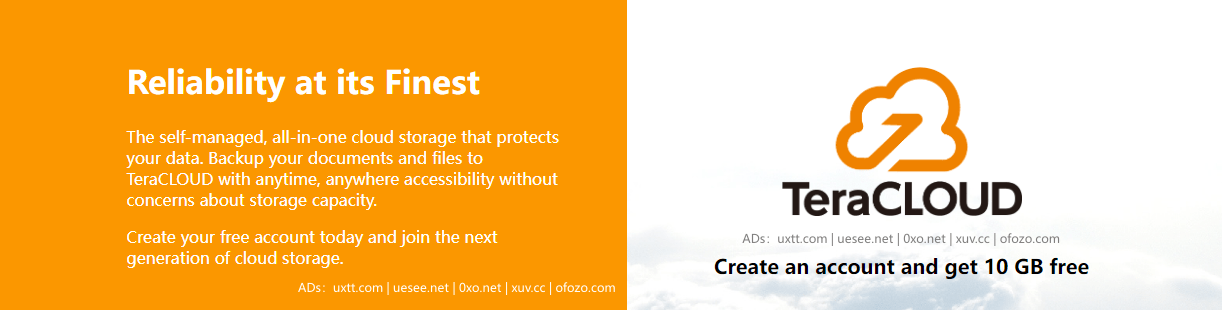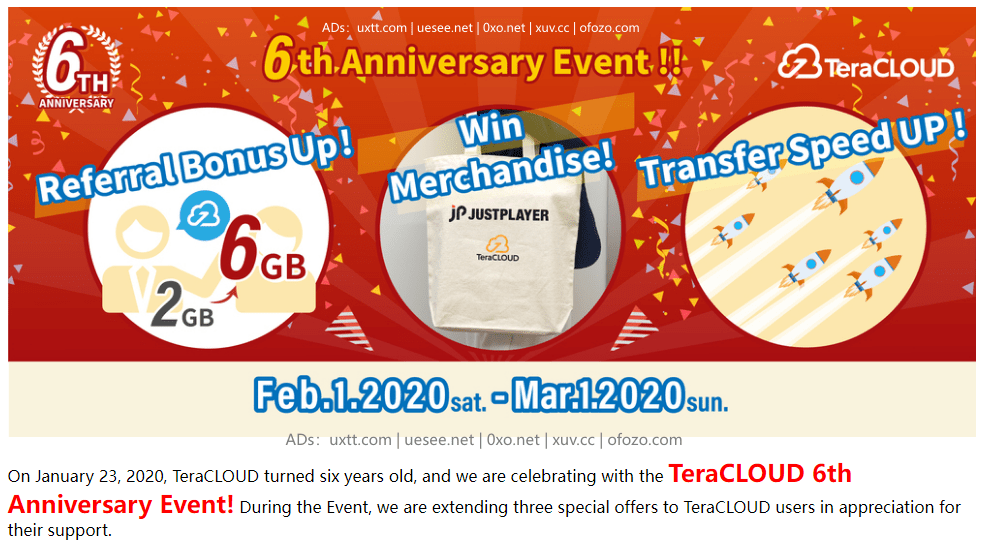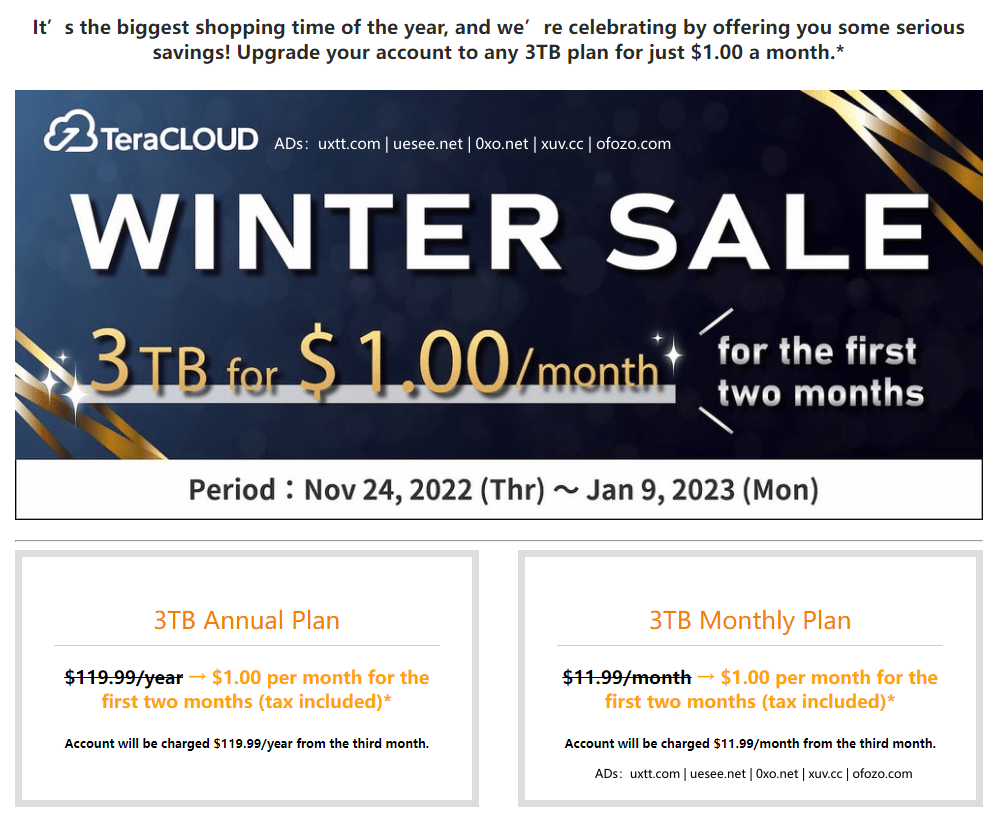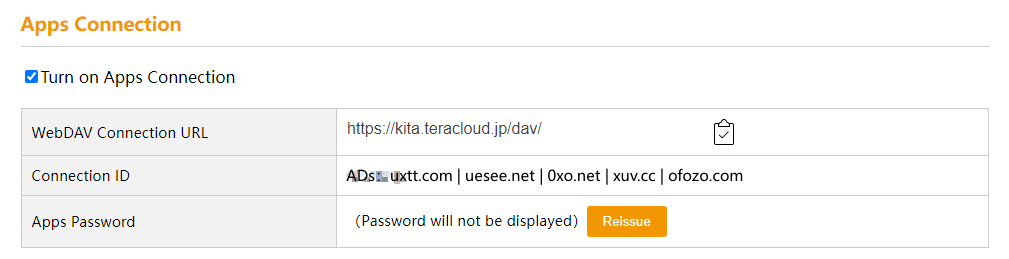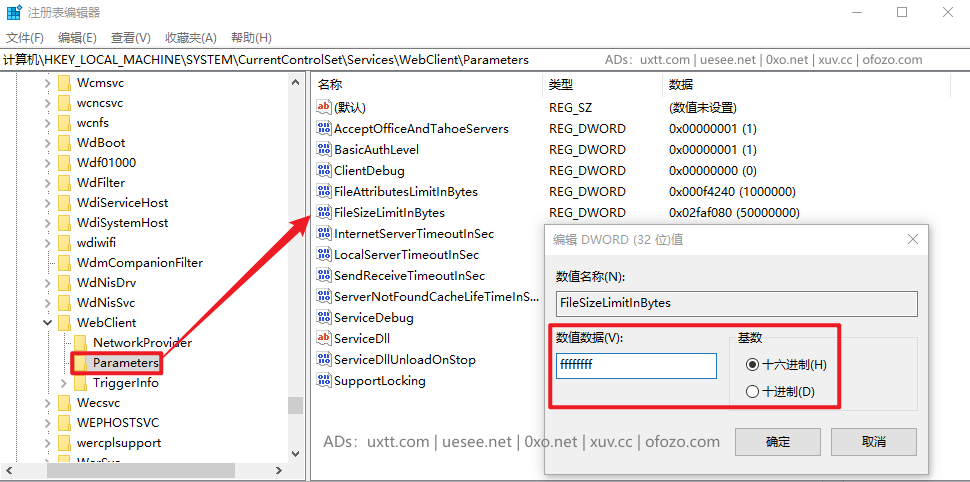老牌日本免费网盘 TeraCloud ,服务器位于日本,文件上传下载流量无限制。服务器采用 Oracle Solaris 11 ZFS,支持 ZFS 快照,一大亮点是支持 WebDAV 协议同步。
「TeraCloud 免费网盘10G容量 支持 WebDAV 协议同步:https://0xo.net/337」温馨提示:虽然 TeraCloud 在日本,但是禁止上传色情、版权等内容,否则可能会被删除甚至封号。
TeraCloud 网盘与 WebDAV 协议
WebDAV,是一组基于超文本传输协议的技术集合,有利于用户间协同编辑和管理存储在万维网服务器文档。简而言之,WebDAV 就是一种互联网协议,服务器上划出一块存储空间,可以使用用户名和密码来控制访问,让用户可以实现双向读写和上传下载等。
「TeraCloud 免费网盘10G容量 支持 WebDAV 协议同步:https://0xo.net/337」Windows/Mac/Linux 等操作系统无需第三方软件即可直接挂载 TeraCloud 网盘,iOS/Android 有大量第三方 APP 支持该协议,还可挂载到 VPS 或者 NAS 。国内网盘仅有坚果云支持 WebDAV 协议,但有上传和下载限制。
TeraCloud 网盘限时优惠活动
不定期更新 TeraCloud 网盘限时优惠活动,偶尔会免费送永久容量。
历史活动:TeraCloud 网盘限时免费 15G 容量
2020 年,TeraCloud 庆祝成立六周年,推出一系列回馈活动,成功推荐一个人奖励 6GB(有效期一年,最多到 1TB),文件传输速度最高 100Mbps,还有赠送带有 TeraCLOUD 徽标的手提袋和贴纸等。
「TeraCloud 免费网盘10G容量 支持 WebDAV 协议同步:https://0xo.net/337」通过邀请码「EFPW7」,可以让永久免费容量从 10GB 增加到 15GB 。活动日期:2020 年 2 月 1 日-2020 年 3 月 1 日。
TeraCloud 仅提供日文和英文页面,以下链接均为英文。注册地址: https://teracloud.jp/en/
「TeraCloud 免费网盘10G容量 支持 WebDAV 协议同步:https://0xo.net/337」注册成功,进入「Mypage (我的页面)」,在页面找到「Get more capacity(获得更多容量)」,在「Enter friends Introduce code(输入好友推荐码)」中输入邀请码「EFPW7」,点击「Apply」确认即可。
TeraCloud 网页版文件管理器,支持简体中文显示:https://kita.teracloud.jp/browser/
TeraCloud 支持 WebDAV 网盘 2022 冬季促销
TeraCloud 网盘 2022 冬季促销 3TB 仅 $1/月,不过仅优惠两个月。
活动地址:❄ TeraCLOUD's $1.00 Per Month Winter Sale ❄
TeraCloud 网盘使用 WebDAV 方法简介
Windows/Mac/Linux 等操作系统无需第三方软件即可直接挂载 TeraCloud 网盘,使用很方便。
Windows 系统挂载
在「文件资源管理器」中,鼠标右键点击「计算机」,再点击「添加一个网络位置」,输入 WebDAV 服务器地址:
https://kita.teracloud.jp/dav/账号为 Connection ID,密码为 TeraCloud Apps Password,一路按「下一步」即可,在「此电脑/我的电脑」的「网络位置」处会显示网映射文件夹。可到「Mypage (我的页面)」=> Apps Connection 处获取。
附:解除 Win10 WebDAV 传输文件大小限制
Windows 10 通过 WebDAV 映射 TeraCloud 网络磁盘到本地,传输超过大约 50MB 的文件会弹出「0x800700DF: 文件大小超过允许的限制,无法保存」错误。
解决方法:修改注册表 FileSizeLimitInBytes 后重启即可。操作步骤:运行(组合键Win+R)-> 输入 regedit 回车打开注册表 -> 复制下面路径粘贴在顶部,回车:
HKEY_LOCAL_MACHINE\SYSTEM\CurrentControlSet\Services\WebClient\Parameters在右窗格中,找到/双击 FileSizeLimitInBytes(如果看不到 FileSizeLimitInBytes,右键单击右窗格中的空白区域,单击新建,单击 DWORD 值,键入 FileSizeLimitInBytes,然后单击 OK),数值数据(十六进制)改为:ffffffff(8 个 f,或者十进制 4294967295),确定,退出注册表,重新启动电脑即可将 WebDav 可传输最大值调从 50M 调整为 4G 。(默认值为 2faf080,十进制 50000000,也就是 50MB)
Mac 系统挂载
在 Mac「访达」,选取「前往」>「连接服务器」,在「服务器地址」栏中输入服务器的地址,然后点按「连接」。详情请参见 Apple 官方支持文档《在 Mac 上连接到 WebDAV 服务器或断开连接》。
Linux 系统挂载
yum -y install davfs2
apt-get -y install davfs2
sed -i 's/# use_locks 1/use_locks 0/g' /etc/davfs2/davfs2.conf
echo "你的WebDAV地址 用户名 密码" >> /etc/davfs2/secrets #保存用户名密码,以后可以直接免密码挂载
mount.davfs 你的WebDAV地址 你想要挂载到的目录
echo "mount.davfs 你的WebDAV地址 你想要挂载到的目录" >> /etc/rc.local #开机自动挂载,不需要可以删除这句温馨提醒:适用 CentOS & Fedora & RedHat 等发行版。挂载目录必须提前创建好,执行完之后检查一下 /etc/rc.local 文件,看看是否有 exit 0 这句。如果有,要手动把上面命令添加进去的语句放到 exit 0 之前。
第三方 Apps 挂载
Windows/Mac/iOS/Android 等系统的第三方 Apps 可以访问这里下载:
https://teracloud.jp/en/clients.html(截图)
官方教程:How do I set up apps connection to my TeraCLOUD account?(截图)
任何服务均有跑路风险,请注意甄别防范!!备用节点参考:大哥云、万城v-city、飞机云、搬瓦工JMS、极客云……解压及网盘密码 1024
本文已于 2023-04-03 修改更新,您的宝贵建议请在文章下方评论区留言反馈,谢谢。